Sessions de concentration dans Windows
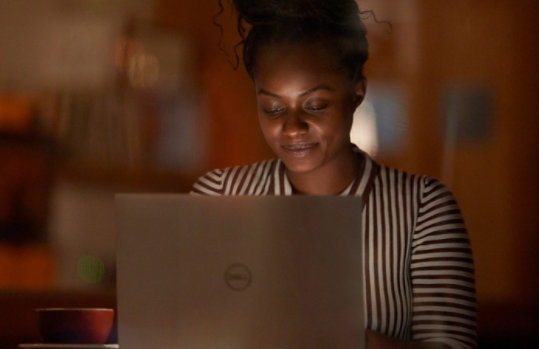
Fonctionnement des sessions de concentration
Les sessions de concentration sont une fonctionnalité de Windows qui vous aide à réduire les distractions. Voici ce qu’il se passe lorsque vous l’activez :
- Un chronomètre apparaît à l’écran.
- Le mode Ne pas déranger s’active.
- Les applications de la barre des tâches cessent de clignoter pour vous alerter.
- Les badges de notification sur les applications de la barre des tâches sont désactivés.
- Vous recevez une notification une fois votre session de concentration terminée. Si besoin, vous pouvez également mettre fin à une session de concentration en cours, sans attendre la fin.
Ne perdez pas le fil de vos tâches
Intégrez l’application Microsoft To Do à l’Horloge pour voir l’intégralité de votre emploi du temps dans les sessions de concentration. 1 Ensuite, choisissez une tâche dans votre liste, définissez la durée de concentration nécessaire et lancez-vous.
- Affichez toutes vos tâches.
- Liste de tâches synchronisée entre vos applications Horloge et To Do.
- Interface épurée et intuitive.
Connectez votre playlist préférée ou un podcast
Associez votre compte Spotify 2 aux sessions de concentration pour lancer des chansons, des playlists et des podcasts qui vous aident à rester dans votre bulle, sans avoir à ouvrir une deuxième application.
- Accès instantané à vos raccourcis (éléments récemment écoutés) et aux playlists recommandées pour se concentrer.
- Tout est synchronisé avec le chronomètre.
- Pas besoin d’ouvrir une fenêtre distincte ou un onglet de navigateur.
Questions fréquemment posées
-
Vous pouvez lancer une session de concentration depuis votre centre de notifications.
- Ouvrez le centre de notifications en le sélectionnant dans la barre des tâches.
- Choisissez la durée de votre session de concentration.
- Sélectionnez Concentration pour lancer votre session.
-
Pour personnaliser votre expérience, sélectionnez Démarrer
> Paramètres > Système > Concentration. Sélectionnez les paramètres que vous souhaitez appliquer aux futures sessions de concentration.
-
Connectez votre compte Spotify à l’application Horloge et trouvez la playlist parfaite pour vous aider à vous concentrer. Voici comment connecter votre compte Spotify. 2
- Sélectionnez Démarrer
> Tous > Horloge.
- Dans l’application Horloge, sélectionnez Lier votre Spotify et connectez-vous à votre compte Spotify. Vos playlists et podcasts préférés apparaîtront. Sélectionnez la playlist ou le podcast que vous souhaitez écouter.
- Dès que vous lancerez une session de concentration, la lecture s’activera.
- Sélectionnez Démarrer

Suivre Microsoft Windows